Урок для 10 класу "Електронна пошта. Принципи функціонування. Програми для роботи з електронною поштою. Поштові клієнти."
Конспект уроку для 10 класу "Електронна пошта. Принципи функціонування. Програми для роботи з електронною поштою. Поштові клієнти." Конспект уроку містить детальний план, з 3-ма практичними завданнями для виконання на камп'ютері.
10 клас
Тема: Інструктаж з БЖД. Електронна пошта. Принципи функціонування. Програми для роботи з електронною поштою. Поштові клієнти.
Мета:
навчальна: сформувати в учнів уявлення про електронну пошту, принципи функціонування послуг електронної пошти; ознайомити з програмними засобами роботи з електронною поштою; навчити налаштовувати поштовий клієнт, надсилати, отримувати та пересилати повідомлення електронною поштою використовуючи поштовий клієнт.
розвивальна: розвиток предметного мовлення, уваги; розвиток пізнавальних інтересів.
виховна: виховувати інформаційну культуру; виховувати уважність та відповідальність, бажання мати глибокі та якісні знання; формування бережливого ставлення до обладнання комп’ютерного кабінету.
Тип уроку: засвоєння нових знань.
Обладнання: комп’ютери з підключенням до мережі Інтернет, картки з завданнями, презентація, зошити, ілюстративний матеріал.
Програмне забезпечення: веб-браузер, програмний засіб Microsoft Outlook.
ХІД УРОКУ
І. ОРГАНІЗАЦІЙНИЙ ЕТАП (2хв)
Привітання
Перевірка присутніх
Перевірка готовності
Створення позитивного настрою/ емоційна рефлексія
Вчитель: Добрий день, клас та шановні гості!
Перед початком роботи пропоную вам вам наступне: у вас на столі є кружечки трьох кольорів, якщо у вас гарний настій, оберіть зелений, якщо і не хороший і не поганий – жовтий, а якщо поганий – червоний. Прикріпіть обраний смайлик на великий аркуш, що лежить на вашому столі.
Учні кожної групи кріплять смайлики до аркуша. Вчитель кріпить аркуші на дошку.
ІІ. ОГОЛОШЕННЯ ТЕМИ І МЕТИ УРОКУ(2 хв)
Вчитель: Сьогодні ми розпочинаємо вивчення теми «Служби Інтернету» і для того, щоб дізнатися яку службу ми розглянемо першою, розгадайте анаграму:
Анаграма «Електронна пошта»
Вчитель: Отже, темою нашого уроку є «Електронна пошта. Принципи функціонування. Програми для роботи з електронною поштою. Поштові клієнти.»
Погляньте уважно на тему, відповідно теми, на вашу думку, які завдання ми можемо визначити для цього уроку? Відповіді учнів
ІІІ. ПОВТОРЕНЯ ПРАВИЛ ПОВЕДІНКИ В КАБІНЕТІ ІНФОРМАТИКИ (1 хв)
Вчитель: Згадаймо правила поведінки під час уроку в кабінеті інформатики та під час роботи за комп’ютером.
Вправа «Світлофор»
Зараз ми пригадаємо правила поведінки у комп’ютерному класі, граючи в гру «Світлофор».
Я буду читати правило, і якщо воно підходить – ви показуєте зелену картку, якщо ні – то червону:
(картки покладені ще до початку уроку перед кожним з учнів):
- Входячи до комп’ютерного кабінету, прослідкуй, щоб твоє взуття було чистим, а речі – в порядку. (Так)
- Верхній одяг, щоб не заважав, можна покласти на комп’ютерний стіл або системний блок. (Ні)
- Якщо ти не встиг доїсти бутерброд – не хвилюйся: просто поклади його за монітор, а в кінці уроку дожуєш. (Ні)
- У комп’ютерному класі забороняється ударяти по клавіатурі, безцільно
натискувати клавіші. (Так)
- Якщо з комп’ютером сталось щось неладне, чи він просто перестав працювати – потрібно посмикати за задній шнур, або разок добряче стукнути системний блок. (Ні)
- Якщо хочеш, щоб урок був цікавим – дотримуйся тиші та виконуй вимоги вчителя. (Так)
- Після завершення роботи, закрийте програми, з якими працювали та приберіть робоче місце (Так)
Молодці. Під час уроку пам’ятаймо про їх дотримання.
IV. МОТИВАЦІЯ НАВЧАЛЬНОЇ ДІЯЛЬНОСТІ (1 хв)
Вчитель: Сучасний світ важко представити без Інтернету та спілкування за допомогою цієї мережі. Однією з найпопулярніших служб Інтернету сьогодні є електронна пошта. Сьогодні вона потрібна всюди: як для особистого та ділового спілкування так і для реєстрації, наприклад, в онлайн – іграх. Тому з впевненістю можна сказати, що сьогодні електронна адреса така ж обов’язкова як і домашня.
V. АКТУАЛІЗАЦІЯ ОПОРНИХ ЗНАНЬ (повторення базових визначень) (1 хв.)
Вчитель: Для того, щоб почати вивчення нового матеріалу нам необхідно згадати основні поняття, що ви вивчили минулого року.
«Мозковий штурм»
- Що таке комп’ютерна мережа?
- Які бувають комп’ютерні мережі?
- Наведіть приклад глобальної комп’ютерної мережі.
- Яку назву має стек протоколів, що є основою передічі даних комп'ютерними мережами?
VІІ. ВИВЧЕННЯ НОВОГО МАТЕРІАЛУ(10 хв)
Пропоную розпочати вирішувати наші завдання. Почнемо з поняття. Ми щодня чуємо поняття «електронна пошта», а хтось може сказати, що на вашу думку є електронною поштою?
Відповіді учнів.
Узагальнимо все що ви сказали, і дамо визначення, яке вам необхідно записати.
Електронна пошта – це служба Інтернету, призначена для пересилання комп’ютерними мережами повідомлень (електронних листів) від декого користувача одному чи групі адресатів.
Що ж відбувається, коли ви реєструєте собі поштову скриньку?
Обслуговують використання електронної пошти поштові сервери.
Коли користувач реєструється на поштовому сервері на серверах поштової служби виділяється місце для зберігання електронних повідомлень користувача. При цьому кажуть, що для користувача створено електронну поштову скриньку.
Популярними поштовими серверами є : FREEMAIL (freemail.ukr.net), I.Ua (i.ua), Meta.ua (meta, ua), Gmail (gmail.com) та інших.
Кожна електронна поштова скринька має свою унікальну адресу. Адреса електронної поштової скриньки складається з (1)логіну та (2)адреси сервера, розділених символом (3)@. Ім’я, яке ко ристувач вибирає для себе під час реєстрації на поштовому сервері, нази вають логін (англ. log in - заносити в журнал).
Таким чином, у нас є три складові адреси електронної скриньки: логін, комерційне ет та адреса сервера. Та виникає питання: чому саме комерційне ет, а не будь-який інший символ і хто це придумав? Про це повідомлення готувала Голобородько Анастасія.
Випереджальне завдання
Учень (з презентацією):
Перша поштова програма SNDMSG (англ. send message - надіслати повідомлення) була розроблена 1971 року Реєм Томлінсоном для комп'ютерної мережі ARPANet.
На відправлення першого повідомлення у Томлінсона пішло півроку, перш ніж він надіслав послання зі своєї лабораторії на комп'ютер, який був дійсно, віддаленим.
Першою адресою електронної пошти у сучасному вигляді була адреса її винахідника.
На питання журналістів «Чому ви обрали саме «комерційне at»?» Рей Томлінсон говорив так: «Це був єдиний можливий вибір», крім того можна знайти інформацію, що даний символ має значення «на» в значенні куди, де і відомий ще з часів Середньовіччя.
А українські користувачі часто називають його сленговими сло вами «собачка» або «равлик».
Вчитель: Отже, описуючи простими словами, ми отримуємо наступне:
Користувач - на - сервері
Розглянемо принцип передачі повідомлень
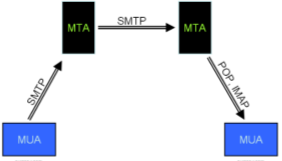
*Mail user agent (машина користувача)
*Mail transfer agent (серверна машина)
Пересилання електронного листа відбувається з використанням протоколів передачі даних, а саме:
SMTP – визначає правила пересилання електронного листа від комп’ютера користувача до поштового сервера або між поштовими серверами.
POP - визначає правила пересилання електронного листа від поштового сервера до користувача
IMAP- здійснює зберігання пошти на сервері в файлових директоріях, а також надає клієнту можливість проводити пошук рядків в поштових повідомленнях на самому сервері.
Доставка електронного листа може відбуватися з затримкою до декількох хвилин. Відбувається затримка через збої в мережевому обладнанні або на серверах.
Вчитель: Таким чином, для того, щоб відправити електронний лист, система використовує три протоколи, але не забувайте, що всі ці протоколи працюють через стек протоколів TCP/IP- модель передачі даних в мережі.
А тепер розглянемо програмні засоби для роботи з електронною скринькою.
Приблизно 15-20 років тому, електронна пошта працювала тільки через програму-клієнт, яку користувач встановлював на свій комп'ютер.
Поштовий клієнт – це комп'ютерна програма, яка встановлюється на комп'ютері користувача і призначена для одержання, написання, відправлення та зберігання повідомлень електронної пошти одного або декількох користувачів (у випадку, наприклад, кількох облікових записів на одному комп'ютері) або декількох облікових записів одного користувача.
Згодом функції цих додатків перенесли в веб - тепер досить зайти на сторінку сервісу через браузер.
Прикладами поштових клієнтів, які можна встановити на свій ПК є:
- Microsoft Outlook
- The Bat!
- Mozilla Thunderbird тощо.
Слово вчителя: Створення електронної пошти є переломним моментом в історії розвитку мережі Інтернет. Завдяки електронній пошті спочатку тисячі, а потім і мільйони людей із захопленням залучалися до Інтернету.
Електронна пошта абсолютно несподівано для багатьох відродила епістолярний жанр, якому після винаходу телефону передрікали швидку смерть.
Чи можна було припустити, що сучасна людина щодня писатиме і отримувати десятки і сотні листів, а загальне щоденне число послань перевалить за мільярд? Сьогодні в електронний конверт можна вкласти не просто текст, але і фотографію, звук і навіть відео, а для того щоб завести безкоштовну поштову скриньку, необхідно лише мати вихід в Інтернет.
Отже, електронна пошта - це зручний і надійний засіб спілкування, при якому лист в будь-який кінець світу доходить за кілька секунд.
Сьогодні у більшості користувачів, зазвичай декілька скриньок: одна – для роботи чи навчання, друга для особистого спілкування, третя – для реєстрації на потрібних сайтах. Але ж це не досить зручно постійно виходити з одного облікового запису і заходити на інший, створювати декілька вкладок для перегляду нових листів. Що ж робити? Для цього я пропоную вам виконати практичне завдання, яке полягає в налаштуванні поштового клієнту.
VІІІ. ФОРМУВАННЯ ПРАКТИЧНИХ НАВИЧОК (12 хв)
Вчитель: А зараз я прошу вас звернути свою увагу на висловлювання Конфуція:
Те, що незрозуміло, слід з'ясувати. Те, що важко творити, слід робити з великою наполегливістю.
Конфуцій
Запрошую вас за комп’ютери. Займаємо свої місця. Не забуваємо про правила безпеки під час роботи з комп’ютерами.
Робота з поштовим клієнтом Microsoft Outlook за інструктивною карткою
ЗАВДАННЯ 1
Налаштування поштового клієнта для роботи з поштою Google
- Відкрити веб-браузер Google Chrome
- Увійти в обліковий запис Google
- Здійснити налаштування безпеки облікового запису:
-
У правому верхньому куті натисніть на значок
 .
.
- Натисніть Налаштування.
- Відкрийте вкладку Пересилання та POP / IMAP.
- У розділі "Доступ по протоколу IMAP" виберіть Увімкнути IMAP.
- Натисніть Зберегти зміни.
- Запустіть на виконання програму Outlook, виокнавши алгоритм: Пуск – Всі програми – Мicrosoft Office - Мicrosoft Office Outlook
- Введіть дані облікового запису: прізвище та ім’я, адресу електронної скриньки та пароль.
- Чекайте підключення до поштового сервера та синхронізації клієнта з поштовим сервером.
Поштовий клієнт налаштовано для обміну повідомленнями.
ЗАВДАННЯ 2
Надсилання та отримання листа.
- Створіть повідомлення виконавши алгоритм:
Головна – Створити (блок інструментів) – Створити повідомлення
- В полі «Кому» вкажіть електрону адресу сусіднього користувача
- Напишіть текст повідомлення:
«Вітаю! Тепер я можу надсилати електронні листи за допомогою поштового клієнта. А ти?»
- Натисніть на кнопку Надіслати.
- Дочекайтеся відповіді.
- Якщо ви отримали листа від однокласника дайте відповідь та надішліть: «Так, і я можу.»
ЗАВДАННЯ 3
Синхронізація з другим обліковим записом.
- Відкрити веб-браузер Google Chrome
- Перейдіть до поштового сервера Ukr.net та ввійдіть у свій обліковий запис.
-
Перейдіть в Меню
 , оберіть Обліковий запис, прокрутіть донизу та оберіть категорію Поштові програми.
, оберіть Обліковий запис, прокрутіть донизу та оберіть категорію Поштові програми.
- Переключіть перемикач Використання IMAP та SMTP та натисніть Зберегти зміни.
- Поверніться в програму Outlook та виконайте алгоритм: Файл – Відомості – Налаштування облікових записів- Налаштування облікових записів
- У діалоговому вікні виконати алгоритм Вкладка Електронна пошта – Створити – Додати дані облікового запису (прізвище, ім’я, адресу електронної скриньки, пароль) - Далі
- Чекайте підключення до поштового сервера та синхронізації клієнта з поштовим сервером.
Релаксація для очей (картка біля комп’ютера)
Варіант 1
1. Погляд спрямовувати вліво-вправо, вправо-прямо, вверх-прямо, додолу-прямо без затримки в кожному положенні. Повторити 5 разів і 5 разів у зворотному напрямі.
2. Закрити очі на рахунок "раз-два", відкрити очі і подивитися на кінчик носа на рахунок "три-чотири".
3. Кругові рухи очей: до 5 кругів вліво і вправо.
Поверніться на свої місця за парти.
Х. ЗАСВОЄННЯ НАБУТИХ ЗНАНЬ. (3 хв)
Перевіримо, як ви запам’ятали матеріал уроку. Для цього виконайте вправу «Так чи ні»
«Так чи ні»
|
1 |
Коли користувач реєструється на поштовому сервері на носіях даних серверів поштової служби виділяється місце для зберігання електронних повідомлень користувача. |
Так |
|
2 |
Адреса електронної скриньки складається з імені користувача (логін) та адреси серверу. |
Ні |
|
3 |
Протокол IMAP здійснює зберігання пошти на сервері в файлових директоріях |
Так |
|
4 |
Протокол SMTP визначає правила пересилання електронного листа від поштового сервера до користувача |
Ні |
|
5 |
Microsoft Outlook це програма, призначена для роботи з одним або декількома електронними скриньками |
Так |
Обміняйтеся з сусідом роботами та перевірте.
Взаємоперевірка
ХІ.РЕФЛЕКСІЯ ТА ПІДСУМКИ УРОКУ. (2 хв)
Сьогодні на уроці ми розглянули службу Інтернету – електронну пошту, принципи її роботи та програмний засіб MO Outlook для роботи з електронною поштою.
Вправа «Незакінчене речення»
І я пропоную вам завершити будь-яке з запропонованих речень.
Сьогодні на уроці:
я дізнався…
я зрозумів…
мені сподобалось…
мені не сподобалось…
у мене вийшло…
мені було складно…
Рефлексія настрою
Тепер, як і на початку уроку, візьміть в руки смайлик, що відповідає вашому настрою та прикріпіть його до аркуша.
Учні кріплять смайлики до аркуша. Вчитель кріпить аркуші на дошку.
ХІІ.ДОМАШНЄ ЗАВДАННЯ (1 хв)
Параграф 3.1 опрацювати,
Підготувати кросворд з використанням основних термінів, які ми сьогодні розглянули на уроці.
ХІІ.ОЦІНКИ ЗА УРОК (1 хв)

про публікацію авторської розробки
Додати розробку
